Bài viết được tư vấn chuyên môn bởi ông Võ Văn Hiếu – Giám đốc kỹ thuật của Trung tâm sửa chữa điện lạnh – điện tử Limosa.
Chào mừng bạn đến với Trung tâm sửa chữa điện lạnh – điện tử Limosa! Hôm nay, chúng tôi sẽ giới thiệu cho bạn một phần mềm hữu ích mà chắc chắn sẽ giúp bạn quản lý cuộc gọi đến và tin nhắn một cách hiệu quả. Đó chính là Truecaller – ứng dụng giúp nhận diện và chặn cuộc gọi không mong muốn. Hãy cùng khám phá hướng dẫn sử dụng phần mềm truecaller qua bài viết dưới đây nhé!

MỤC LỤC
1. Giới thiệu về Truecaller
Truecaller là một ứng dụng điện thoại thông minh được phát triển bởi công ty True Software Scandinavia AB của Thụy Điển, ra mắt lần đầu vào năm 2009. Truecaller đã trở thành công cụ không thể thiếu trong cuộc sống hiện đại, giúp người dùng nhận diện và chặn cuộc gọi phiền phức, không mong muốn, đồng thời cung cấp thông tin về danh tính người gọi.
Với hàng trăm triệu người dùng trên toàn cầu, Truecaller đã xây dựng được một cộng đồng lớn, giúp chia sẻ thông tin về các số điện thoại gây phiền nhiễu, từ đó bảo vệ người dùng khỏi các cuộc gọi mạo danh, lừa đảo và quảng cáo không mong muốn.
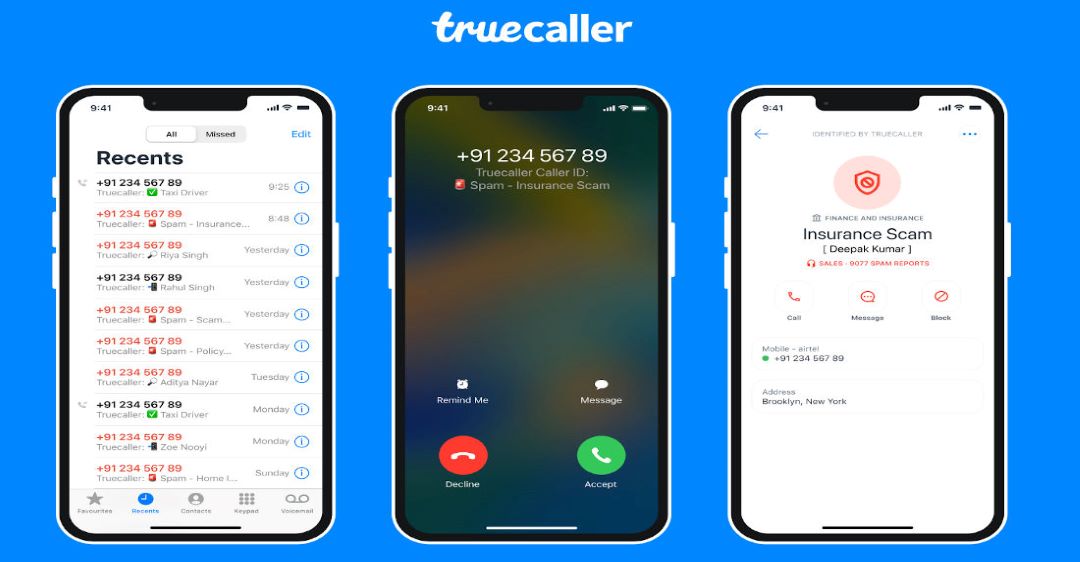
2. Các tính năng nổi bật của Truecaller
Truecaller không chỉ là một ứng dụng chặn cuộc gọi, mà còn cung cấp nhiều tính năng hữu ích khác giúp người dùng quản lý cuộc gọi và nhắn tin hiệu quả hơn. Dưới đây là các tính năng nổi bật của Truecaller:
Nhận diện và chặn cuộc gọi không mong muốn:
Truecaller có khả năng nhận diện và chặn tự động các cuộc gọi từ số điện thoại trong danh sách đen của cộng đồng người dùng. Điều này giúp bạn tránh được những cuộc gọi phiền phức, quảng cáo, lừa đảo hoặc mạo danh.
Người dùng cũng có thể thêm số điện thoại vào danh sách chặn cá nhân để chặn cuộc gọi từ những số đó trong tương lai.
Tìm kiếm và xác định danh tính người gọi:
Truecaller cung cấp dữ liệu từ cơ sở dữ liệu lớn của mình, giúp xác định danh tính của người gọi ngay cả khi số điện thoại đó không nằm trong danh bạ của bạn.
Khi nhận cuộc gọi từ số lạ, Truecaller sẽ hiển thị tên hoặc thông tin về người gọi (nếu có), giúp bạn có thêm thông tin để quyết định có nên nghe máy hay không.
Quản lý danh sách liên hệ và nhắn tin:
Truecaller còn cho phép bạn tìm kiếm tên, số điện thoại hoặc địa chỉ email của người dùng khác trong cơ sở dữ liệu của ứng dụng, giúp bạn dễ dàng tìm và kết nối với người khác.
Ứng dụng này cũng tích hợp chức năng nhắn tin, cho phép bạn gửi và nhận tin nhắn với người dùng Truecaller khác một cách dễ dàng và tiện lợi.
Bảo mật thông tin người dùng:
Truecaller cam kết bảo mật thông tin người dùng và chỉ cung cấp thông tin khi có sự đồng ý của người dùng đó. Bạn có thể kiểm soát việc hiển thị thông tin cá nhân của mình trên ứng dụng bằng cách thiết lập quyền riêng tư trong phần cài đặt.
Ngoài ra, Truecaller còn có chế độ “Trả lời nhanh” (Quick Reply) cho phép bạn trả lời cuộc gọi không cần mở khóa màn hình, giúp tiết kiệm thời gian và bảo mật hơn.
Tích hợp tính năng gọi video:
Truecaller hỗ trợ tích hợp với các dịch vụ gọi video phổ biến như Google Duo, giúp bạn thực hiện cuộc gọi video trực tiếp từ ứng dụng mà không cần chuyển sang ứng dụng khác.
Bạn cũng có thể gọi video thông qua liên kết được tạo ra trong cuộc trò chuyện, tạo sự thuận tiện và tăng khả năng kết nối giữa người dùng.
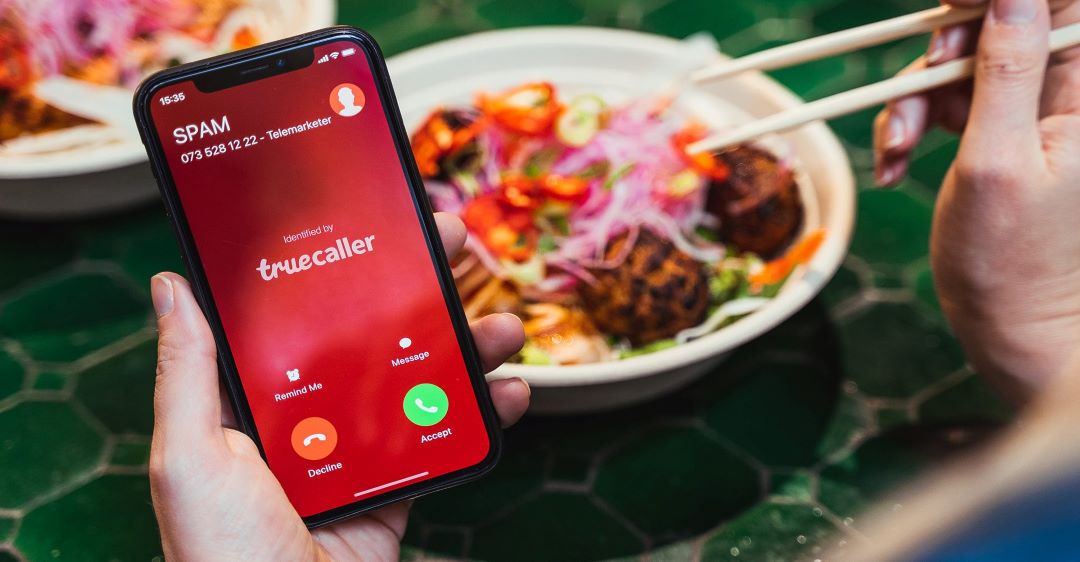
3. Hướng dẫn cài đặt Truecaller trên điện thoại
Truecaller có sẵn cho cả hệ điều hành Android và iOS. Việc cài đặt ứng dụng trên điện thoại của bạn đơn giản và nhanh chóng.
Yêu cầu hệ thống và thiết bị tương thích:
- Đối với Android: Yêu cầu phiên bản Android 5.1 trở lên.
- Đối với iOS: Yêu cầu phiên bản iOS 11.0 trở lên, tương thích với iPhone, iPad và iPod touch.
Hướng dẫn cài đặt trên Android:
- Truy cập CH Play (Google Play Store) trên điện thoại Android của bạn.
- Tìm kiếm “Truecaller” và chọn ứng dụng Truecaller: Caller ID, spam blocking & call record.
- Nhấn “Cài đặt” để tải và cài đặt ứng dụng.
Hướng dẫn cài đặt trên iOS:
- Truy cập App Store trên điện thoại iPhone hoặc iPad của bạn.
- Tìm kiếm “Truecaller” và chọn ứng dụng Truecaller: Caller ID & Block.
- Nhấn “Tải về” (biểu tượng đám mây hoặc biểu tượng “GET”) để tải và cài đặt ứng dụng.
Khi đã cài đặt, sau đây là hướng dẫn sử dụng phần mềm truecaller một cách chi tiết
4. Hướng dẫn sử dụng phần mềm truecaller
Sau khi cài đặt ứng dụng, bạn cần nắm vững cách sử dụng truecaller để có trải nghiệm tốt nhất. Dưới đây là hướng dẫn chi tiết:
Đăng ký và đăng nhập tài khoản:
- Mở ứng dụng Truecaller và chọn “Bắt đầu”.
- Chọn đăng nhập bằng số điện thoại, Google, Facebook hoặc Apple ID. Nếu bạn chọn đăng nhập bằng số điện thoại, nhập số điện thoại của bạn và nhấn “Tiếp tục”. Một mã xác minh sẽ được gửi đến số điện thoại của bạn.
- Nhập mã xác minh và hoàn tất quá trình đăng ký.
Thiết lập chặn cuộc gọi và nhận diện danh tính người gọi:
- Trên giao diện chính của ứng dụng, chọn biểu tượng “Hamburger” (3 vạch ngang) ở góc trên bên trái.
- Chọn “Cài đặt” và sau đó chọn “Chặn”.
- Bạn có thể chọn các tùy chọn như “Chặn các số điện thoại trong danh sách đen”, “Chặn cuộc gọi từ số điện thoại không xác định” và “Chặn cuộc gọi từ số điện thoại ngoài nước”. Đồng thời, bạn có thể thêm hoặc xóa số điện thoại trong danh sách đen cá nhân của mình.
Tìm kiếm và thêm mới liên hệ:
- Sử dụng thanh tìm kiếm trên giao diện chính của ứng dụng, bạn có thể tìm kiếm người dùng khác bằng tên, số điện thoại hoặc địa chỉ email.
- Khi tìm thấy người dùng bạn muốn liên hệ, chọn hồ sơ của họ và nhấn “Thêm vào danh bạ” để thêm họ vào danh sách liên hệ của bạn.
Quản lý danh sách liên hệ và nhắn tin:
- Chọn biểu tượng “Hộp thư” ở góc dưới cùng bên phải của giao diện chính để truy cập phần nhắn tin của Truecaller.
- Tại đây, bạn có thể xem danh sách các tin nhắn từ người dùng Truecaller khác và trả lời tin nhắn của họ.
- Để bắt đầu cuộc trò chuyện mới, chọn biểu tượng “Bút chì” ở góc dưới cùng bên phải và chọn người dùng bạn muốn nhắn tin. Sau đó, nhập nội dung tin nhắn và nhấn biểu tượng “Gửi” để gửi tin nhắn.
Bảo mật thông tin cá nhân:
- Trên giao diện chính của ứng dụng, chọn biểu tượng “Hamburger” (3 vạch ngang) ở góc trên bên trái.
- Chọn “Cài đặt” và sau đó chọn “Quyền riêng tư”.
- Tại đây, bạn có thể thiết lập quyền riêng tư cho thông tin cá nhân của mình, chẳng hạn như ẩn hoặc hiện số điện thoại, địa chỉ email và ảnh đại diện của bạn.
Sử dụng tính năng gọi video:
- Nếu bạn muốn sử dụng tính năng gọi video, hãy đảm bảo rằng ứng dụng Google Duo đã được cài đặt trên điện thoại của bạn.
- Trong phần nhắn tin của Truecaller, mở cuộc trò chuyện với người dùng bạn muốn gọi video.
- Chọn biểu tượng “Máy quay phim” ở góc trên bên phải của màn hình trò chuyện để bắt đầu cuộc gọi video thông qua Google Duo.
5. Mẹo và cách sử dụng truecaller một cách hiệu quả
Sau khi đã đọc qua những hướng dẫn sử dụng phần mềm truecaller, dưới đây là một số mẹo và thủ thuật giúp bạn sử dụng Truecaller một cách hiệu quả hơn:
Tùy chỉnh âm báo cuộc gọi và thông báo:
Truy cập phần “Cài đặt” và chọn “Âm thanh & thông báo” để tùy chỉnh âm báo cuộc gọi đến, tin nhắn và các thông báo khác từ ứng dụng Truecaller.
Sử dụng chế độ “Trả lời nhanh” (Quick Reply) trong cuộc gọi:
Khi bạn nhận được cuộc gọi, chọn biểu tượng “Trả lời nhanh” và gửi một tin nhắn tự động cho người gọi, thông báo rằng bạn không thể nghe máy lúc này.
Sử dụng Truecaller trên máy tính:
Bạn có thể sử dụng Truecaller trên máy tính thông qua trang web chính thức của ứng dụng: www.truecaller.com. Tại đây, bạn có thể tìm kiếm và xác định danh tính của người gọi từ số điện thoại, tương tự như trên ứng dụng di động.
Chia sẻ số điện thoại và địa chỉ liên hệ qua mã QR:
Trên hồ sơ cá nhân của bạn trong ứng dụng Truecaller, chọn biểu tượng “Mã QR” để tạo mã QR chứa thông tin liên hệ của bạn. Bạn có thể chia sẻ mã QR này với người khác để họ dễ dàng thêm bạn vào danh bạ của họ.
Đồng bộ danh bạ với ứng dụng Danh bạ điện thoại:
Truy cập phần “Cài đặt” và chọn “Đồng bộ hóa danh bạ” để đồng bộ danh sách liên hệ trong Truecaller với ứng dụng Danh bạ trên điện thoại của bạn.
Sau khi đã cùng khám phá qua bài blog hướng dẫn sử dụng phần mềm Truecaller, bạn đã nắm vững được những kiến thức cơ bản, mẹo và thủ thuật để sử dụng ứng dụng này. Nếu bạn cần hỗ trợ hoặc sửa chữa thiết bị điện tử, hãy liên hệ với Trung tâm sửa chữa điện lạnh – điện tử Limosa qua HOTLINE 1900 2276, chúng tôi luôn sẵn sàng giúp đỡ và mang đến dịch vụ tốt nhất cho khách hàng.
🍀🍀 Quý đọc giả nếu có quan tâm đến một số dịch vụ hữu ích cần cho việc sửa chữa tủ lạnh của mình tại Limosa vui lòng tham khảo tại đây :

 Thời Gian Làm Việc: Thứ 2 - Chủ nhật : 8h - 20h
Thời Gian Làm Việc: Thứ 2 - Chủ nhật : 8h - 20h Hotline: 1900 2276
Hotline: 1900 2276




